Sao chép một chuỗi từ biểu đồ này sang biểu đồ khác trong Microsoft Excel
Có những lúc bạn muốn tạo biểu đồ từ biểu đồ khác mà không mất nhiều thời gian. Trong bài này, chúng ta sẽ học cách sao chép một chuỗi từ biểu đồ này sang biểu đồ khác trong Microsoft Excel 2010.
Hãy cho chúng tôi hiểu với một ví dụ:
-
Cột A chứa trường Ngày, cột B chứa Bán hàng

-
Tạo Biểu đồ từ dữ liệu trên bằng phím tắt “ALT + F1”
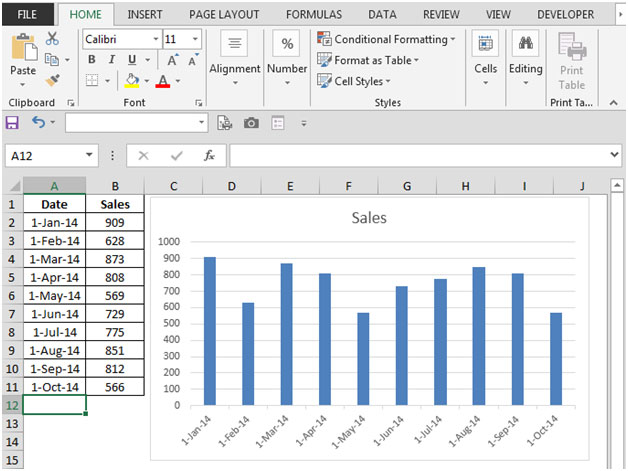
Để sao chép một chuỗi dữ liệu từ biểu đồ này sang biểu đồ khác, hãy làm theo các bước được đề cập dưới đây:
Chọn chuỗi trên biểu đồ đầu tiên Nhấp vào thanh công thức, chọn và sao chép công thức chuỗi
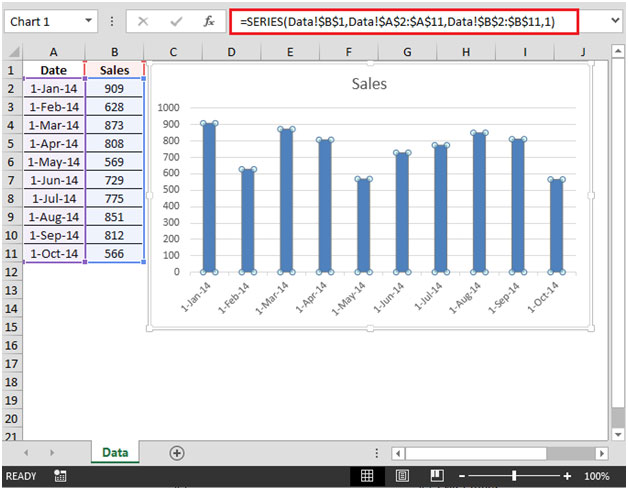
-
Tạo biểu đồ mới & nhấp vào cạnh của biểu đồ thứ hai để chọn biểu đồ
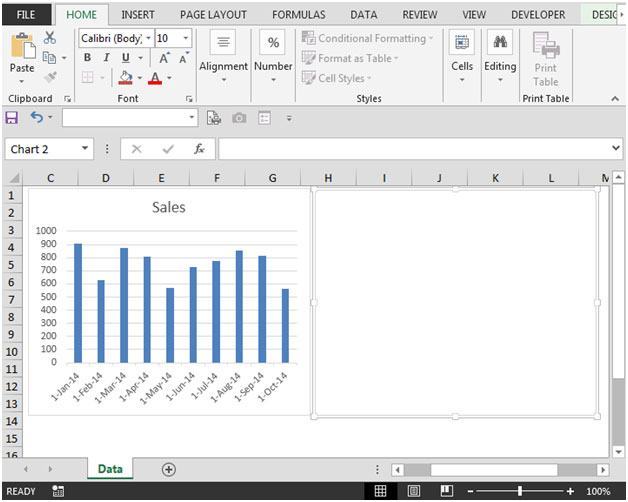
-
Nhấp vào thanh công thức và dán
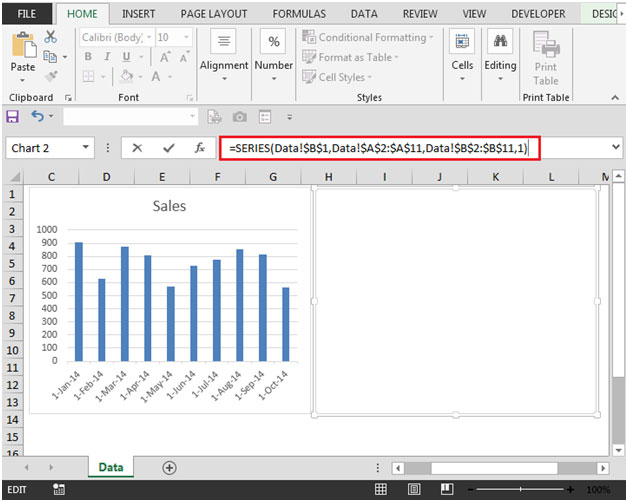
-
Nhấn Enter
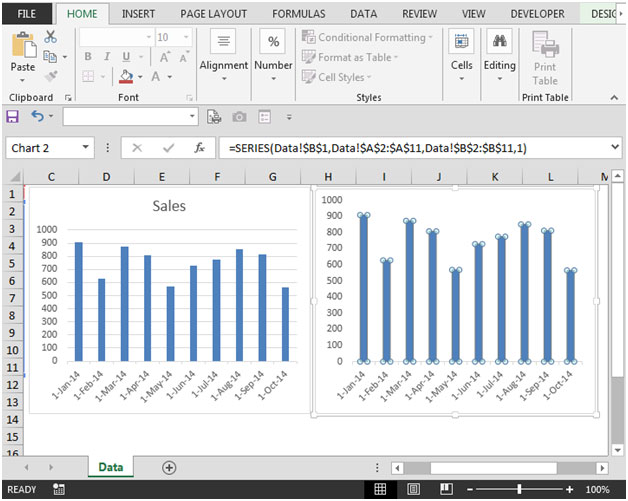
Sao chép chuỗi từ biểu đồ này sang biểu đồ khác sẽ giúp bạn tạo các biểu đồ tương tự ngay lập tức.
_ Nếu bạn thích blog của chúng tôi, hãy chia sẻ nó với bạn bè của bạn trên Facebook. Và bạn cũng có thể theo dõi chúng tôi trên Twitter và Facebook.
Chúng tôi rất muốn nghe ý kiến của bạn, hãy cho chúng tôi biết cách chúng tôi có thể cải thiện, bổ sung hoặc đổi mới công việc của mình và làm cho nó tốt hơn cho bạn. Viết thư cho chúng tôi theo địa chỉ [email protected] _